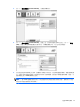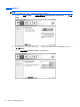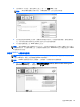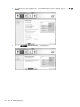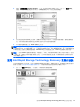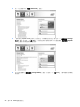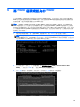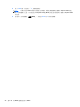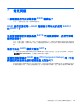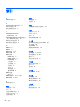RAID usage guide
4. 選取「建立磁碟區 (Create Volume)」之後,系統即會通知您陣列已建立。按一下「確定 (OK)」
按鈕。陣列移轉將繼續在背景中執行。移轉繼續執行時,可以正常使用電腦。
5. 當系統通知您陣列移轉已完成時,請關閉所有開啟中的程式,然後重新啟動電腦。重新啟動電腦
後,作業系統便會偵測到新建立的陣列並提示您再次重新啟動電腦。
6. 再次重新啟動電腦之後,RAID 移轉即已完成。
附註: 雖然 RAID 5 的總容量會顯示在主控台中,但新增 3 個硬碟時建立的額外容量會在系統上顯示
為未配置的空間。系統重新開機之後,必須配置未配置的空間。對於 Windows XP,唯一的選擇是透過
作業系統建立並格式化單獨的磁碟區。Windows 8 包含可讓您建立單一 RAID 5 磁碟區的其他功能。
附註: 由於 RAID 5 磁碟區的複雜性,電腦進入「休眠」所需要的時間會比執行其他作業更長。在進
入休眠之後,請確定所有的電腦活動皆已停止,且所有的燈號皆已熄滅,再將電腦存放至封閉的空間
(例如電腦手提包)。
使用 Intel Rapid Storage Technology Recovery 主控台功能
在使用 Recovery 主控台時,您可以選擇復原硬碟的更新頻率:持續或依要求。持續更新為預設的更新
原則(請參閱
位於第 10 頁的鏡像更新原則)。將更新原則變更為依要求的步驟如下所示:
1. 按一下「管理 (Manage)」,然後按一下要選取的復原磁碟區。
使用 Intel Rapid Storage Technology Recovery 主控台功能
21